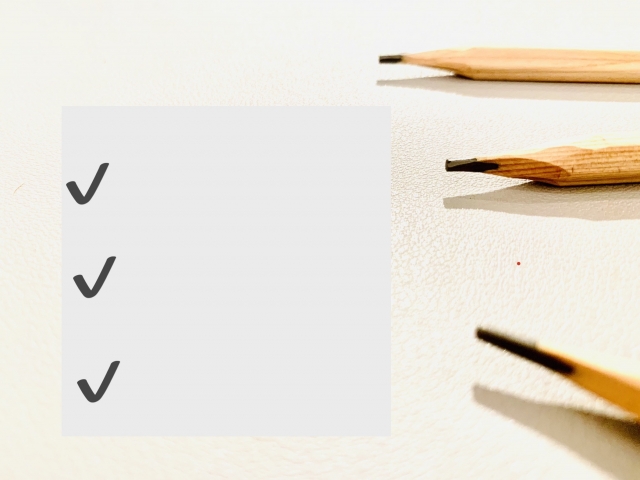前回は限られたバージョンにしか存在しない「today」ウィンドウの表示をコントロールする設定についてお話をしてきました。
新しいバージョンを使っている方には全然関係ない内容になってしまいましたね。でも、2000を使っている方もかなりの割合でいるのではないかと思いますので、やはりお話ししておいたほうが良いでしょう。
何度も繰り返し言うようですが、必要のない機能は何度も表示させない方が絶対に良いんです。
そして、そうした細かな調整をするのが、多数ある設定の役目、ということですね。
■today以外にも
前回はTodayウインドウについてお話をしましたが、実際にはtoday以外にも、AutoCAD(オートキャド)起動時に表示することが出来るダイアログBOXは存在します。
それが「スタートアップダイアログ」です。バージョンにもよりますが、画面は大体こんな感じです。
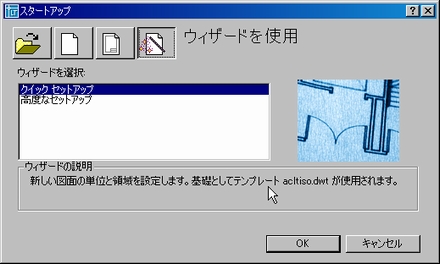
todayウィンドウではなく、スタートアップダイアログを表示させるようにする、という選択肢もあるんですね。
スタートアップダイアログ表示させると、AutoCAD(オートキャド)を起動してすぐにファイルを開いたり、新規作図の準備が出来たりします。
新規作図前の設定では、結構高度な設定まで出来ますのでお勧めです。
ただ、AutoCAD(オートキャド)を使っている方ならば分かると思いますが、仕事では「新規作図」をする場面があまり多くありません。
基本的には今まで作図してきた図面を開いて編集を続けるとか、修正をするとか、その図面を元にして別の図面を作図するとか、そうした使い道が多くなってくると思います。
ですから、いくら新規作図の初期設定が出来ても、そのウィンドウが毎回表示されるのはあまり効率が良いとは言えませんね。
結論を言ってしまうと、このスタートアップダイアログを無理して使う必要は全然ありません。
新規作図する際に細かく設定できるというメリットがあるものの、新規作図自体がそれほどの頻度にはならないことを考えると、強力なメリットとは言えないでしょう。
新規作図ではなく、ファイルを開く機能もあるのですが、わざわざ小さいダイアログボックスの中でフォルダを開いていく作業は、あまり効率が良い作業ではありません。
どんな作業でも、作業の画面は広い方が便利です。なので、せっかくウィンドウズの機能にエクスプローラーなどがあるんですから、そちらを使った方が全然便利です。
私の場合はいつも、エクスプローラーでデータがあるフォルダを開き、ファイルをダブルクリックして図面データを開いています。
図面を開くのにAutoCAD(オートキャド)の機能を使っていないことになりますが、その方が早いですから構わないと思います。
別に全てのシーンでAutoCAD(オートキャド)のコマンドを使わなければならない、という訳ではありませんからね。